Key takeaways
Pros
- Hitra postavitev in namestitev
- Popolnoma brezplačna rešitev za programski telefon
- Enostaven in preprost za uporabo
Cons
- Namestitev morda ne bo enostavna za začetnike
- Nekoliko omejen nabor funkcij
- Zastarel (a funkcionalen) dizajn
MicroSIP je praktična, preprosta, zanesljiva in brezplačna programska oprema za programske telefone, primerna za večino uporab in scenarijev. Čeprav ne ponuja veliko dodatnih funkcij ali dodatnih funkcij, z MicroSIP ne morete zgrešiti. Ponuja hitro namestitev in hitro nastavitev, hkrati pa se osredotoča na učinkovitost in enostavnost uporabe namesto vpadljivih trikov in funkcionalnosti z omejenimi primeri uporabe. MicroSIP ima ob svojem imenu kar nekaj plusov, zaradi katerih je vreden premisleka, in to izjemno dobro.
Namestitev in nastavitev
Postopek namestitve traja manj kot minuto. Aplikacija MicroSIP ponuja minimalistično staro šolo, vendar funkcionalno zasnovo z enostavnimi možnostmi. Ni nobenih modnih trikov, ki bi odvrnili vašo pozornost od trenutnih nalog, kar sem cenil pri tej vrsti aplikacije. Ni pozivov ali nepotrebnih obvestil, manjka pa tudi enostaven vodnik za nastavitev v aplikaciji, ki bi vas vodil skozi celoten postopek namestitve. Ko ustvarjate svoj račun, aplikacija ponuja razlage orodij za vsako polje, ki ga morate izpolniti med nastavitvijo.
Ne glede na to, katerega izberete, vas bodo vsi popeljali na isto spletno mesto s kratkim vodnikom in razlago vsake postavke na seznamu za registracijo računa. Ta vodnik za nastavitev je zelo preprost in ne ponuja obsežnega opisa za nove uporabnike, zaradi česar je večinoma neuporaben za začetnike, ki še nikoli niso nastavili programskega telefona. Dobra novica je, da tudi če ne veste veliko o nastavljanju telefonov SIP, lahko na spletu najdete vodnike, ki jih je enostavno upoštevati (imamo tudi svoj vodnik za nastavitev in integracija MicroSIP z LiveAgent).
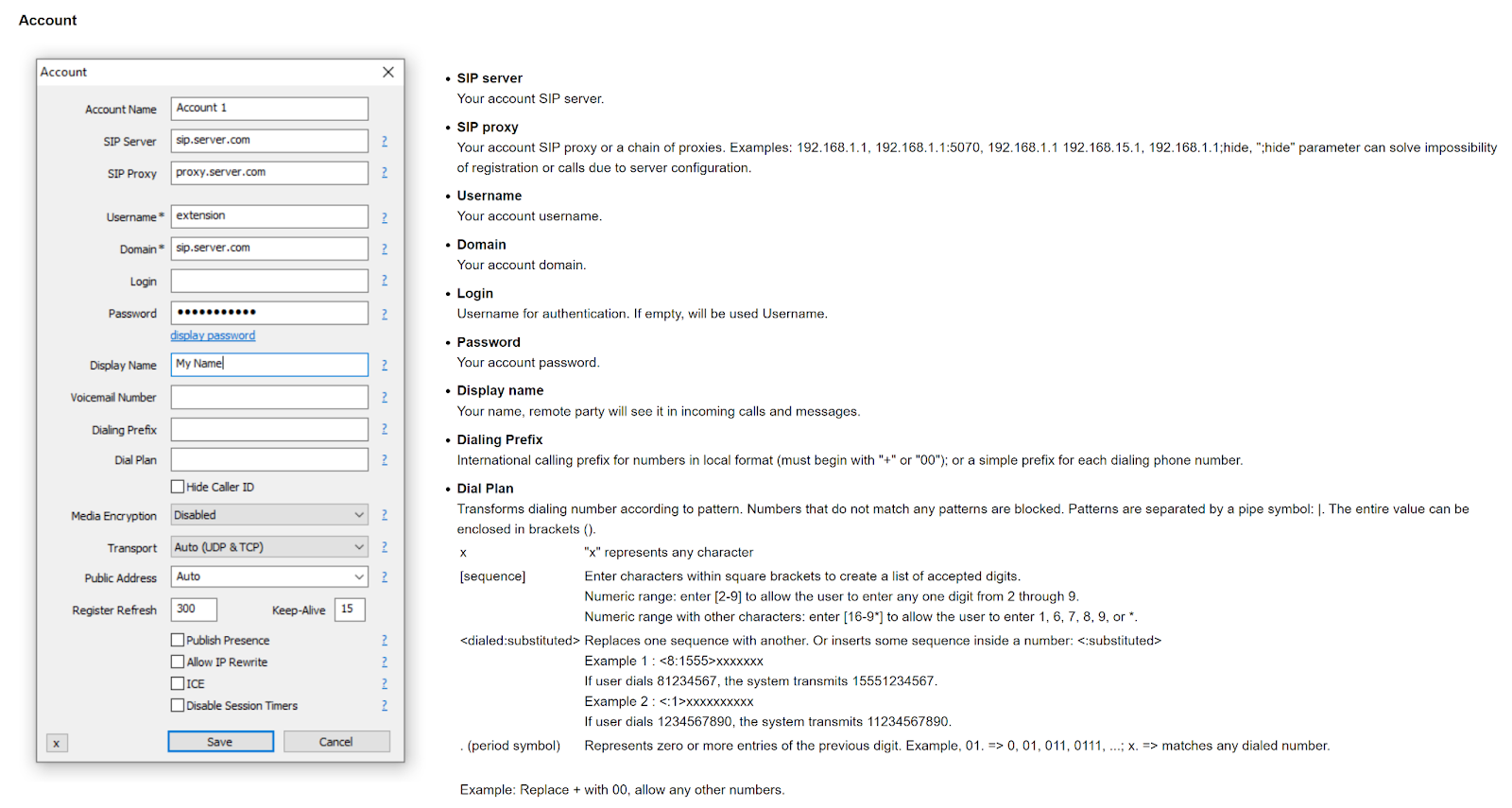
Če vas zanima, kako namestiti MicroSIP, je tukaj kratka različica. Aplikacijo lahko preprosto prenesete in namestite v svoj računalnik, tako kot katero koli drugo programsko opremo, ki jo lahko prenesete. Nato kliknite gumb s puščico v zgornjem desnem kotu aplikacije in kliknite Dodaj račun. Nato v ustrezna polja vnesite informacije o svojem ponudniku VoIP ali informacije o programski opremi službe za pomoč uporabnikom. Ne glede na to, katerega ponudnika storitev VoIP izberete, morajo biti vsi podatki, potrebni za konfiguracijo MicroSIP, na voljo v vašem računu ali konfiguraciji službe za pomoč uporabnikom.
Lastnosti in uporabnost
Preprostost te aplikacije se nadaljuje v celotnem uporabniškem vmesniku in to je odlična stvar. Ko odprete aplikacijo, lahko začnete vnašati številko in začnete klicati. Imate tudi možnost, da začnete video klic, nastavite glasnost zvočnikov ali slušalk in mikrofona, omogočite način ne moti ali nastavite funkcijo samodejnega sprejema.
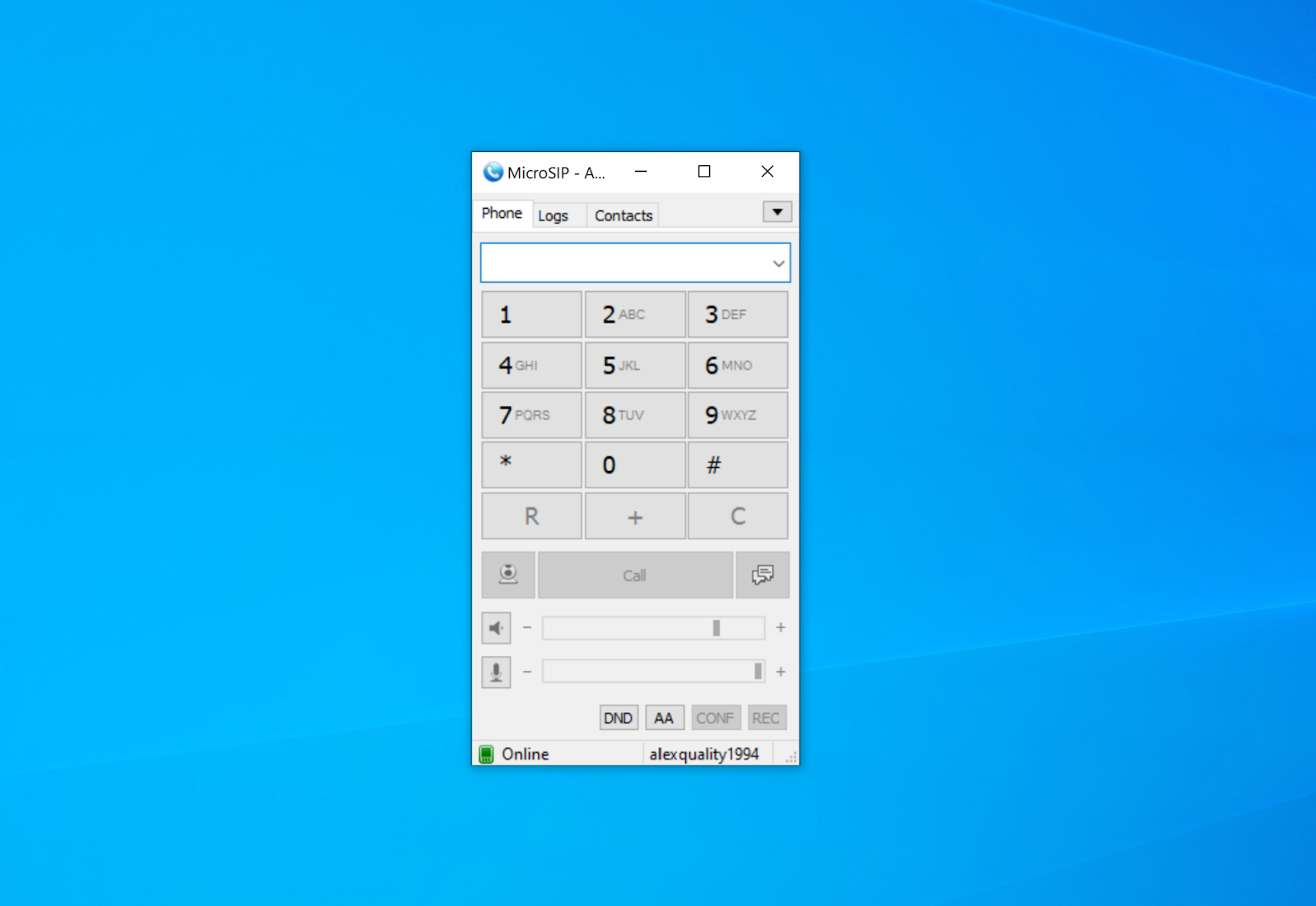
Drugi zavihek v aplikaciji razkriva dnevnike klicev z imenom, številko in časom klica. Stike lahko shranite tudi na preprost, a učinkovit seznam stikov, ki je na voljo v tretjem zavihku aplikacije. Na splošno je MicroSIP preprost in enostaven za uporabo, kar je pričakovati od te vrste aplikacije. Vse funkcije so delovale dobro in med uporabo katere koli od vključenih funkcij nisem naletel na pomembne težave ali zastoje.
Opravljanje ali sprejemanje klicev in video klicev je bilo hitro in enostavno, medtem ko so bile funkcije, kot sta seznam stikov in dnevniki klicev, precej enostavne za uporabo. Edina manjša pikica je, da seznam stikov ne vključuje polj za shranjevanje računov stikov v družabnih medijih ali drugih možnosti stika. Lahko pa za vsak stik napišete komentar po meri.
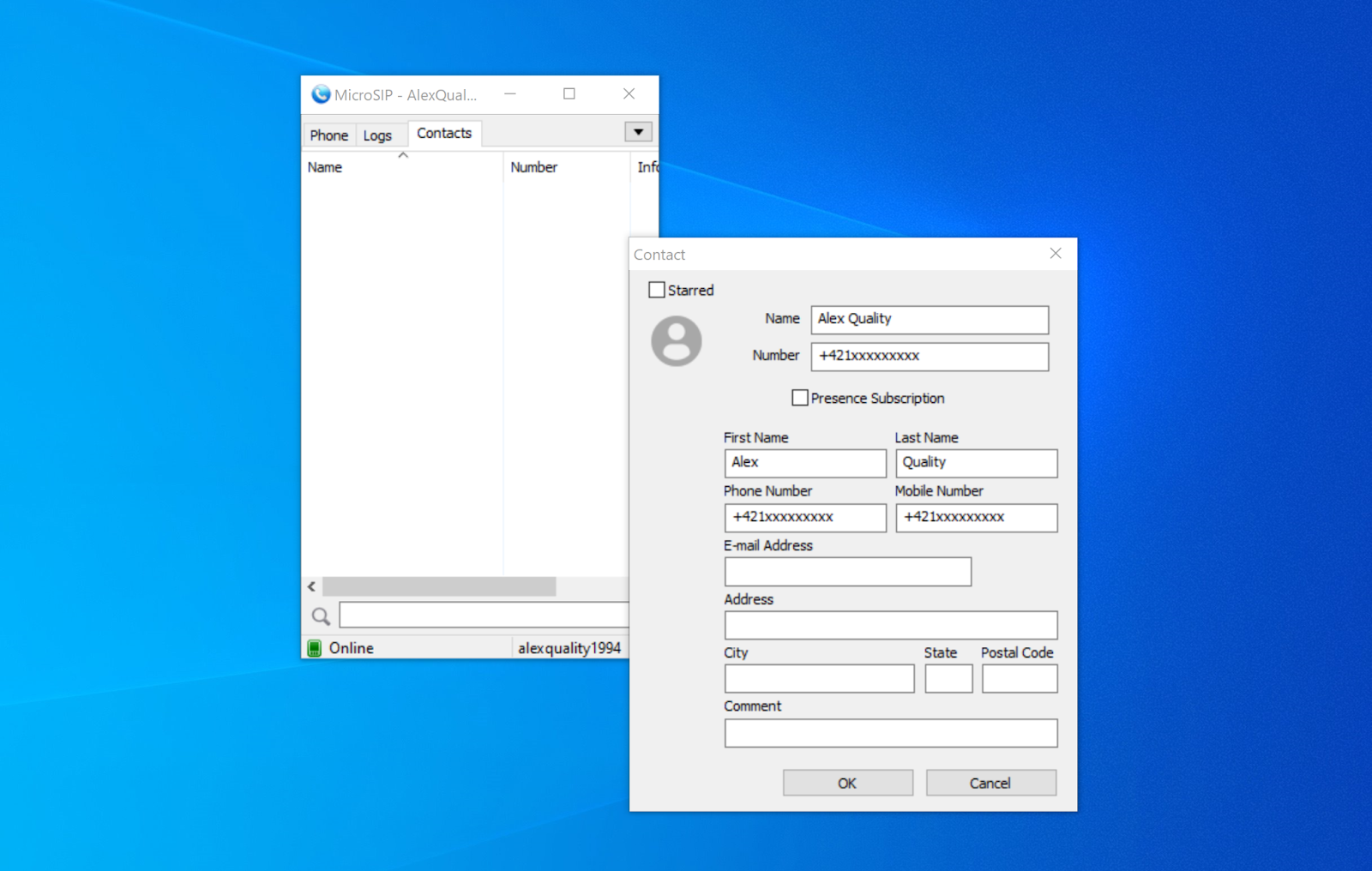
Cena
MicroSIP je brezplačna rešitev brez razpoložljivih cenovnih načrtov ali dodatnih stroškov za funkcije. Lahko prenesete najnovejšo različico in jo začnete uporabljati brezplačno. MicroSIP ne vključuje oglasov in v aplikaciji ni omejitev uporabe.
Kako deluje integracija z LiveAgent?
Integracija programskega telefona MicroSIP z LiveAgent je tako dobra, kot je le mogoče. Postopek integracije je zelo preprost in traja le nekaj minut, ko se naučite dodajati nove račune v MicroSIP. Ta integracija programskega telefona je neposredna, zato vam ni treba uporabljati drugih storitev tretjih oseb. Potrebujete le aktivno naročnino na storitev VoIP, MicroSIP in LiveAgent. Vašo številko VoIP je treba najprej dodati v LiveAgent, nato pa morate ustvariti novo napravo SIP, ki bo uporabljala isto telefonsko številko v konfiguraciji.
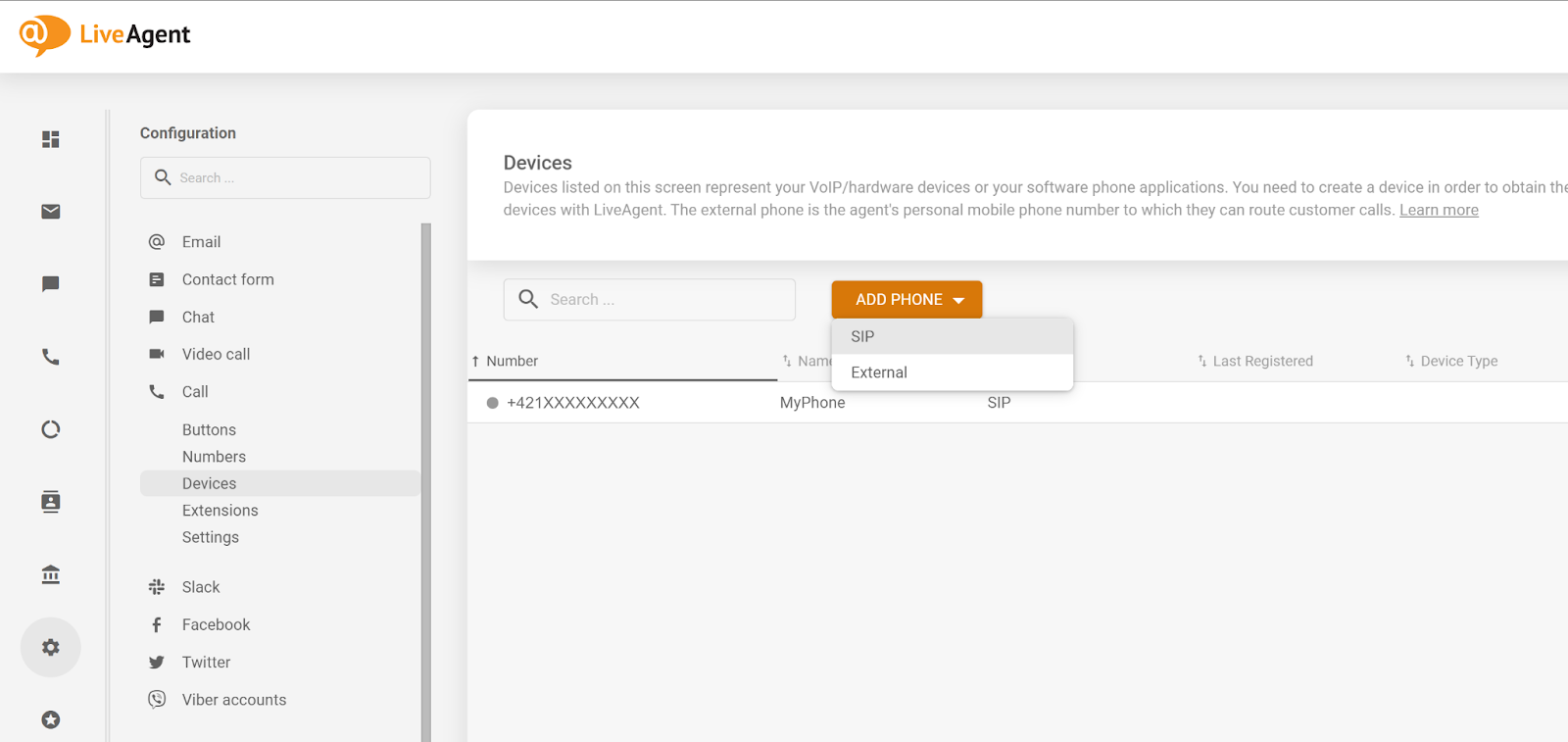
Nato lahko izberete predogled te na novo dodane naprave, ki vključuje potrebne podrobnosti za ustvarjanje novega računa MicroSIP, ki bo povezan s sistemom LiveAgent. Zadnji korak je, da odprete svoje glasovne nastavitve (ikona telefona v zgornjem desnem kotu v aplikaciji LiveAgent) in izberete novo dodani programski telefon MicroSIP kot svojo prednostno klicno napravo. Ko so ti koraki končani, lahko začnete klicati in sprejemati klice neposredno iz LiveAgent.
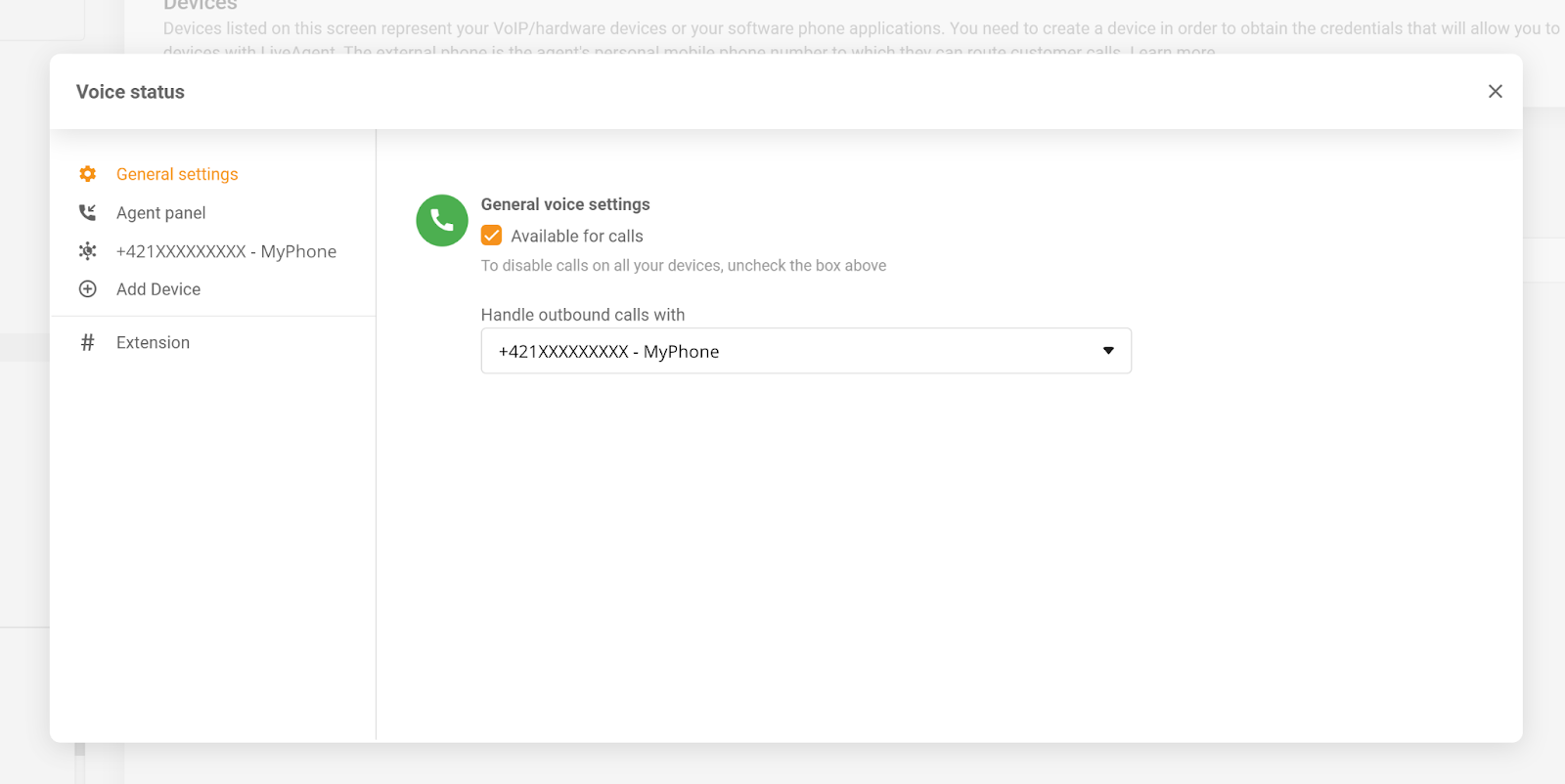
Frequently Asked Questions
Ne morem opravljati ali končati klicev z MicroSIP
Če ne morete opravljati ali končati klicev z MicroSIP, lahko poskusite z več popravki. MicroSIP lahko poskusite znova namestiti s čisto namestitvijo. Še enkrat preverite konfiguracijo računa SIP in vsa polja, ki so vključena. Preverite, ali ste poklicali pravilno številko v pravi obliki in s pravo predpono. Za več informacij o možnih rešitvah si oglejte Vodnik za odpravljanje težav z MicroSIP.
Z MicroSIP ne morem sprejeti nobenega klica
Znova preverite, ali je vaša registracija aktivna. Če je strežnik SIP prazen, lahko kličete, vendar ne morete sprejemati klicev. Prepričajte se, da ste pri registraciji uporabili pravilno uporabniško ime, prijavo, geslo in domeno. Uspešna registracija je označena z zeleno ikono in spletnim statusom.

 Български
Български  Čeština
Čeština  Dansk
Dansk  Deutsch
Deutsch  Eesti
Eesti  Español
Español  Français
Français  Ελληνικα
Ελληνικα  Hrvatski
Hrvatski  Italiano
Italiano  Latviešu
Latviešu  Lietuviškai
Lietuviškai  Magyar
Magyar  Nederlands
Nederlands  Norsk bokmål
Norsk bokmål  Polski
Polski  Română
Română  Русский
Русский  Slovenčina
Slovenčina  简体中文
简体中文  Tagalog
Tagalog  Tiếng Việt
Tiếng Việt  العربية
العربية  English
English  Português
Português 















